今日は、上位サイトの見出しや記事構成や使っているキーワードまで丸裸にできる『RAKKOTOOLS(ラッコツールズ)』という無料ツールを紹介します。
アドセンスやアフィリエイトでは、キーワード選定やライバルチェックはもちろん大事ですが、一番大事なことがあります。
それは記事を書くことです。
いくら、キーワード選定やライバルチェックをしても記事がなければブログで稼ぐことはできません。
とはいっても、この記事を書くのが難しくありませんか?

記事を書く時にどんな内容を書けばいいかまた調べないといけなくて時間がかかっちゃうよ~。
ですよね~。上位サイトを一つずつ開けながら内容を調べて書くって結構時間かかるわりに進まないんですよね。
しかし、今日紹介する『RAKKOTOOLS(ラッコツールズ)』を使えば一瞬で上位サイトの記事構成や見出し、見出しに使っているキーワードを見ることができます。
どんなツールなのか、使い方を紹介していきます。
目次
RAKKOTOOLS(ラッコツールズ)の機能
ラッコツールズには、いくつか機能があります。
- 文字数カウント
- 見出し(hタグ)抽出
- OGP確認
- DIFF(テキスト差分比較)
- パスワード生成
この5つの機能を備えています。今回主に紹介するのが「見出し(hタグ)抽出」機能です。
これはあなたがブログの記事を書く時に、上位表示を狙いたいキーワードを入力すると、そのキーワードを使って書いているブログ10サイトの見出しが表示されるんです。
文章よりも実物を見たほうがいいので、画像を使ってお話しますね。
ラッコツールズの見出し(hタグ)抽出機能の画面
ラッコツールズは下記のリンクからどうぞ。開くと通常はこんな画面になっています。
>> ラッコツールズはこちら
①⇒抽出する見出しの種類です。h1~h6まであるので、抽出したい見出しレベルにチェックを入れます。
➁⇒ ここにキーワードを入れて【検索上位サイトから検出】をクリックして調べます
➂⇒ 気になるライバルサイトのURLを入れて【URLから検出】をクリックして検索もできます
④⇒ ここに上位10位まで表示されているサイトが出てきます。
1.狙いたいキーワードを入れて上位10位までのサイトを検索
実際に、検索してみます。今回は、『アドセンス 外注化』というキーワードを例にします。
キーワードを入れて【検索上位サイトから検出】をクリック。2~3秒ほど待ちます。待っている間は下記のようにラッコちゃんがハンマーを叩いている動画が出てきてかわいいです^^
で、出てきた結果がこんな感じ↓右側に出ているのが「アドセンス 外注化」というキーワードで検索した時に出てくる検索結果上位10位に表示されているサイトです。
右側にある「7486」という数字は表示された記事の文字数です。
2.ライバルサイトの見出しや記事構成を見てみる
ここから、ライバルサイトがどんな見出しを付けているのか、記事の構成を探っていきます。見るには、右側の【+】のマークをクリックします。
すると、下にずら~っと見出しが出てきます。
これ、やばくないですか?【+】マークをひとポチしたら、このように見出しがわかります。
h1はタイトル、h2は大見出し、h3は中見出し、h4は小見出しを示しています。
見出しもh1からh6まで抽出することができるので、h4までチェックを入れておけばタイトルだけでなく小見出しまでわかります。
つまり、上位表示ができているライバルサイトの記事の構成も丸わかりで、どんな内容を書いているかもわかります。
「上位表示を狙うためにはどういうキーワードを入れて記事を書いたらいいのか?」という使い方ができると思います。
また、上位表示ができているサイトはだいたいh1~h3には、キーワードを入れて書くのでここからある程度キーワードを抜き出すことだって可能です。
例えば、「アドセンス 外注」というワードで検索してみたけど、見出しには「ジャンル設定」とか「外注費用」という関連したワードも入っていますよね。
これらのキーワードを使いながら内容を盛り込んでいくこともできますし、関連記事として【外注費用」というワードを使って書いて内部リンクを貼ればPV数を上げることだってできますね。
上位サイトの平均文字数と1記事あたりの文字数がわかる
先ほども言いましたが、ライバルサイトの文字数も一目でわかります。
文字数は、『平均文字数』と言われる上位10サイトの平均の文字数と各記事タイトルの右側に記事ごとの文字数が載っています。
なので、上位表示を狙うにはどれくらい書けばいいかという目安もわかりますね。
上位にはどういうサイトがあるのかURLを見てわかる
また、上位表示されているサイトの種類も一目でわかるようになっています。
↑このように、URLが載っているのでここ見て狙っているキーワードの強い・弱いの目安もわかります。
もし、企業系のサイトばかりだったら「このキーワードではライバルが強すぎるから別のキーワードにしよう」って判断できます。
また、上の画像のようにYahoo知恵袋や読売小町といったQ&A系サイトが上位10位の中(検索結果の1ページ目)にあれば、比較的弱いキーワードだから狙い目だと判断もできます。
URLからも見出しや記事構成を検索することができる
キーワードだけでなくURLでも見出しや記事構成を検索することができます。例として、私のこのメインブログの記事をやってみました。
例えば、チェックしてたライバルサイトが気になって他の記事も見てたら気になる記事が出てきたとします。
その時に、記事のURLをコピーしてラッコツールズに張り付けて【URLから抽出】をクリックすればこのように見ることができます。
アドセンスの場合なら、ライバルサイトのよく読まれている記事一覧にある記事のURLをこのように抽出すれば…アクセスが集まりやすい記事を作ることもできるかもしれませんよ?
ブックマーク機能ですぐに気になるサイトの見出し抽出ができる
ラッコツールズのURLから抽出の上にブックマーク機能があります。
【bookmarklet】をクリックしたまま、ブラウザのお気に入りバーまで動かすとお気に入りに入れることができます。
↑このようにしておくと、ライバルチェックをしていて気になるサイトが出てきた時に、そのサイトを開いた状態でここをクリックします。
すると、見ていたサイトの見出しや記事構成をすぐに出すことができます。
URLを入れるよりもこちらのほうがより早くチェックすることができますね。
検索したデータをエクセルファイルで保存しておくこともできる
抽出したデータはエクセルに保存しておくこともできます。右上の『CSVダウンロード』をクリックします。
エクセルで保存するとこんな感じです。
パソコンにダウンロードした時はエクセルのセルの関係で、続きが見えないようになっているので見たい記事のところでダブルクリックをすれば上記のように全部見ることができます。
エクセル保存だとdescriptionが出てくる
エクセルにすると、なんとdescriptionのところまで抽出してくれるんですね!
descriptionとは、サイトの検索結果のところに出てくる100文字程度の説明文のことです。この部分ですよ↓
↑上位表示させるためには、descriptionにもキーワードを入れて書くと有効です。エクセルにおとすとこの部分もわかるので参考になりますね。
RAKKOTOOLS(ラッコツールズ)は上位サイトを隅々まで研究できる
このように、ラッコツールズを使えば上位表示できているサイトの内容を見て自分のサイトにどうやって落とし込むか…と研究ができます。
めっちゃいいツールですけど、ブログを運営している身としては、正直…
「めっちゃ怖っ((((;゚Д゚))))」って思います(笑)
だってこれ誰かが使ったとして、「私が運営しているブログよりパワーが強いサイトに、私のブログ記事の構成パクられたら、私負けるじゃん/(^o^)\」って思いますもん。
しかも、これ無料で使えます。
(正直、こんなんタダで使わすのやめてぇ~/(^o^)\)
けど、これポジティブに考えたら「自分が書いた記事がどうして上位表示されないのか」という原因もわかるんですよね。
見出しにキーワードが入っていなかったり、文字数が足りてなかったり、足りていない内容があったり…etcいろいろこのツールを見たらわかります。

ライバルサイトの文字数は4000文字もあるんだ!私の記事は2000文字しか書いてなかったや
 インコ先生
インコ先生 上位サイトは見出しにこんなキーワード入れてるのか。ふむふむ
と気が付いたら・・・
↓

じゃぁ、僕も見出しにライバルサイトと同じキーワード入れよう!あと、足りてない内容も追記しよう。

相手が4000文字も書いているから、私は5000文字になるように内容を追加してみよう
といったように、上位表示させるためにはどうしたらいいかがわかりますよね。
また、「どんな内容を書いたらいいのかわからない」「調べるのに時間がかかる」なんていう場合もこのツールを使えば見出しや記事構成がわかるので調べる手間も短縮できますね。
ラッコツールズ以外でも似たようなツールはあるけど・・・
実は、ラッコツールズみたいに見出しを抽出できるツールはあります。
例えば、コンテンツスカウターZというツールがありますね。
ラッコツールズに比べて、機能はたくさんあります。キーワード選定や共起語解析、タグ解析などいろいろありますがライバルチェック時にそれほど使いこなせない部分もあります。
使ったら便利なんですが、その分時間がかかりますしパソコンにダウンロードするのでその分パソコンが重くなったり。
あと、一番のネックとして有料しかも月額制となっているので結構割高なツールです。
無料でライバルサイトの記事構成がわかるラッコツールズがあれば、わざわざ買う必要はないかなと思います。
ラッコキーワードも一緒に使うのがおすすめ!
ラッコツールズは、同じラッコ系列で他のツールもあります。その中で特におすすめなのが『ラッコキーワード』というキーワード選定ツールです。
元々は「キーワード関連取得ツール」という名前で「お花見 お弁当 子供」といった一つのワードから3~4語の複合キーワードを瞬時に抽出してくれるツールが【ラッコキーワード】という名前に変わりました。
記事構成の前にはまずキーワードを決めないとできません。
そんな時にぜひ、ラッコキーワードを使って使うキーワードを決めてからラッコツールズで目当てのキーワードでライバルチェックをするのがおすすめです。
ラッコキーワードの使い方は別の記事で詳しくお話しているので、そちらをご覧ください。
⇓⇓⇓
関連キーワード取得ツールがリニューアルして「ラッコキーワード」というツールに生まれ変わりました。関連キーワードの取得や関連した知恵袋などは同じように検索することが可能で、少しだけ使い方が変わった部分もあるので今回は、「ラッコキーワード」の使い方を詳しく解説していきます。
ラッコツールズは文字数カウントもできる
今回は、ラッコツールズの機能の中で、見出し抽出機能を紹介しましたがおまけに私がこれは使えるなと思った機能を紹介しておきます。それは、『文字数カウント』機能です。
文字数カウントなら、他にも無料で使えるサイトはあるのですがラッコツールズを使えば、htmlコードを除去して数えることができます。
私は外注さんに記事を頼んだ時に文字数も数えてから納品をお願いしているのですが、商品リンクのURLやYou Tube動画の埋め込みコードなども含めてカウントしてしまう人もいます。
そういった方には、コードやURLは含まないでカウントをお願いしていますがラッコツールズを使えば文章をコピペした後に【htmlコードを除去する】にチェックを入れるだけで文字数のみをカウントしてくれます。
これはなかなか便利な機能だなって思いましたので、外注さんにもさっそく教えました^^
合わせて読みたい関連記事
アドセンスでも物販アフィリエイトでもブログにアクセスを集めて稼げるようになるためには【キーワード選定】がキモです。 記事は上手に書けているのになかなかアクセス数が伸びず、アドセンスや物販アフィリの報酬が伸びないという人の …
まとめ
ラッコツールズを使えば、上位表示ができているライバルサイトの見出しや記事構成がわかるので狙いたいキーワードでどうやったら検索結果の上位を狙える記事が書けるかが一目でわかります。
また、上位表示ができている記事=読者に役立つ記事=Googleにも良い印象を与えている記事なので、どんな記事を書けばいいのかもわかります。
無料で使えるので、記事作成にお悩みの方はぜひ使ってみてくださいね!

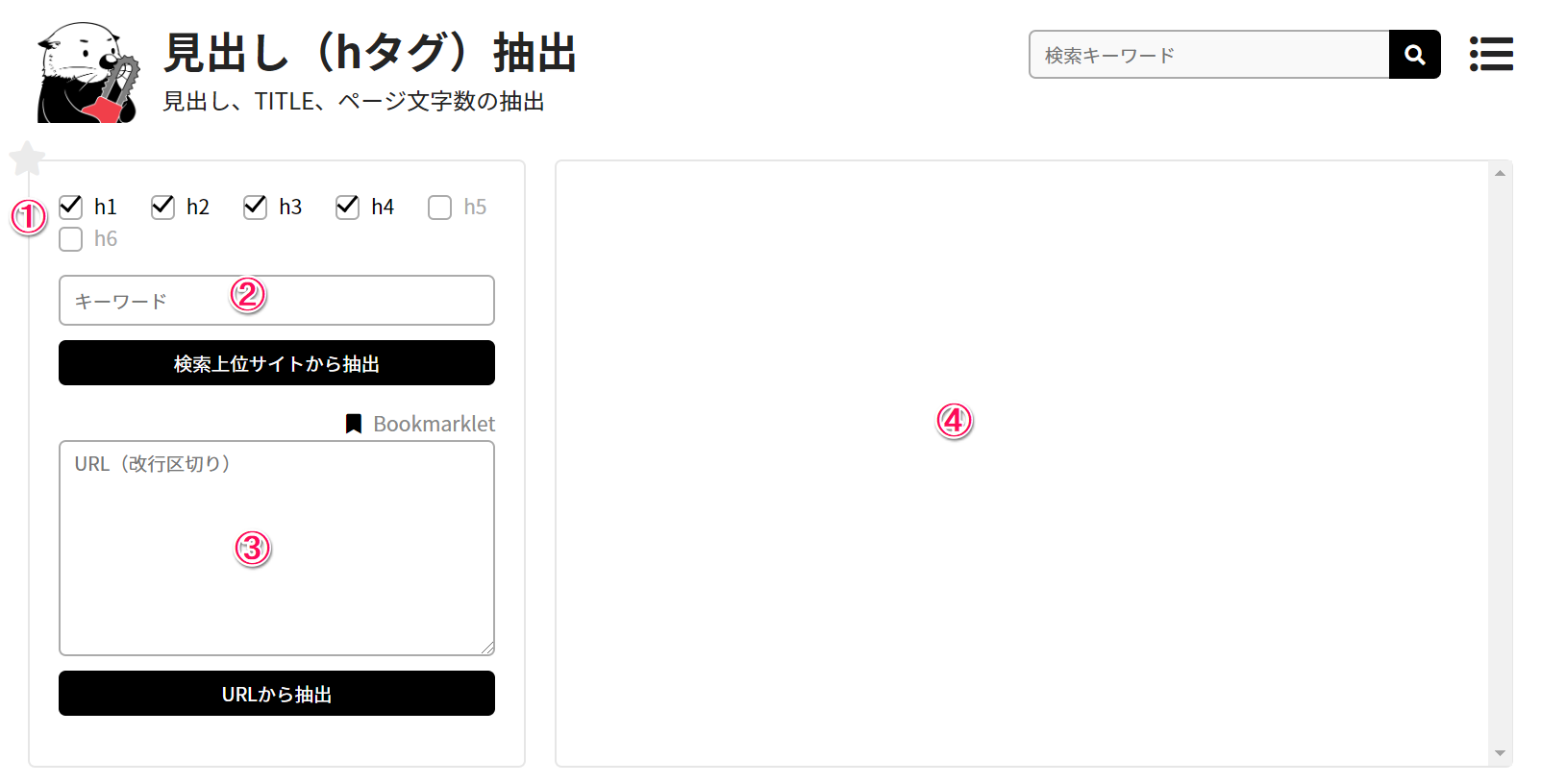
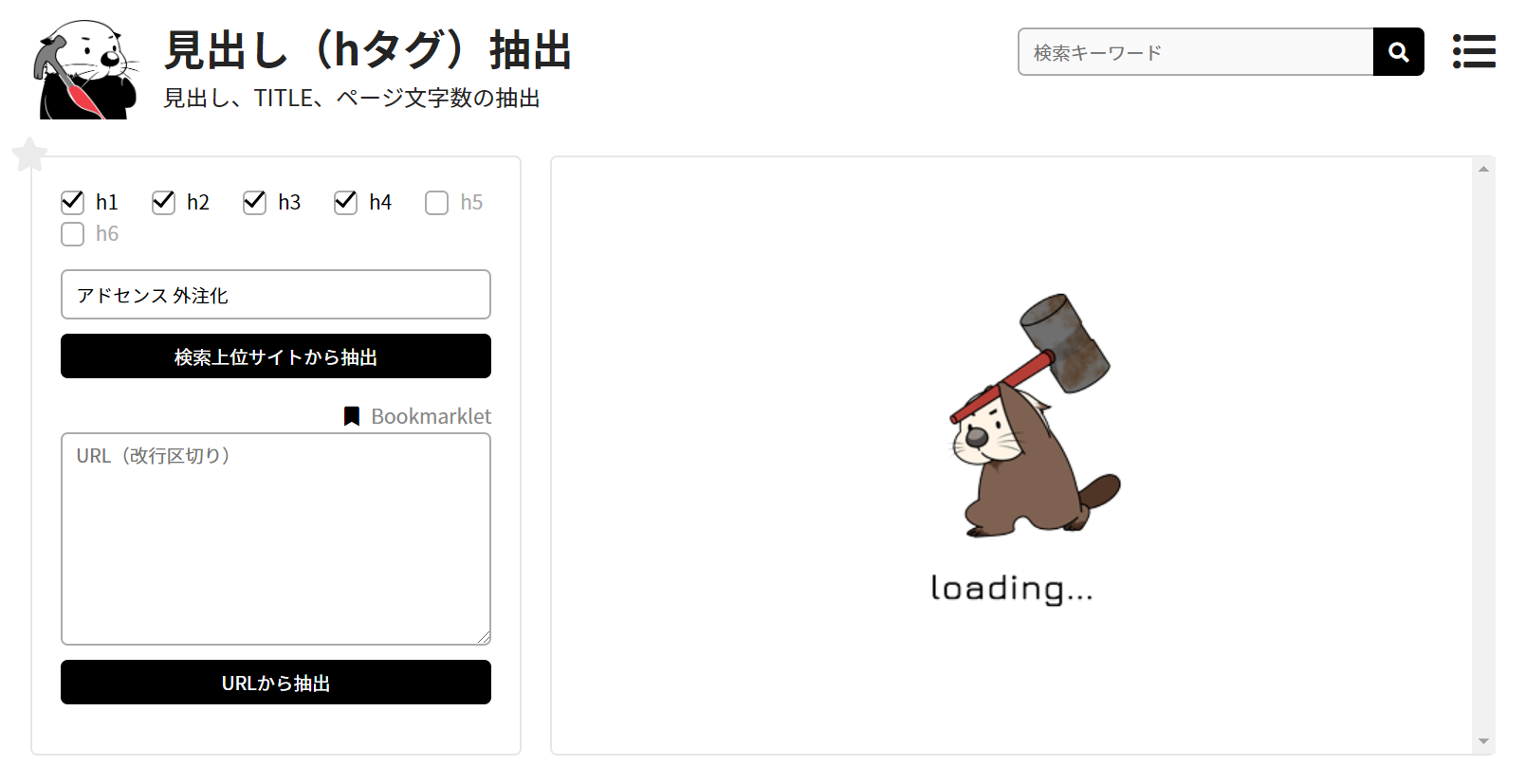
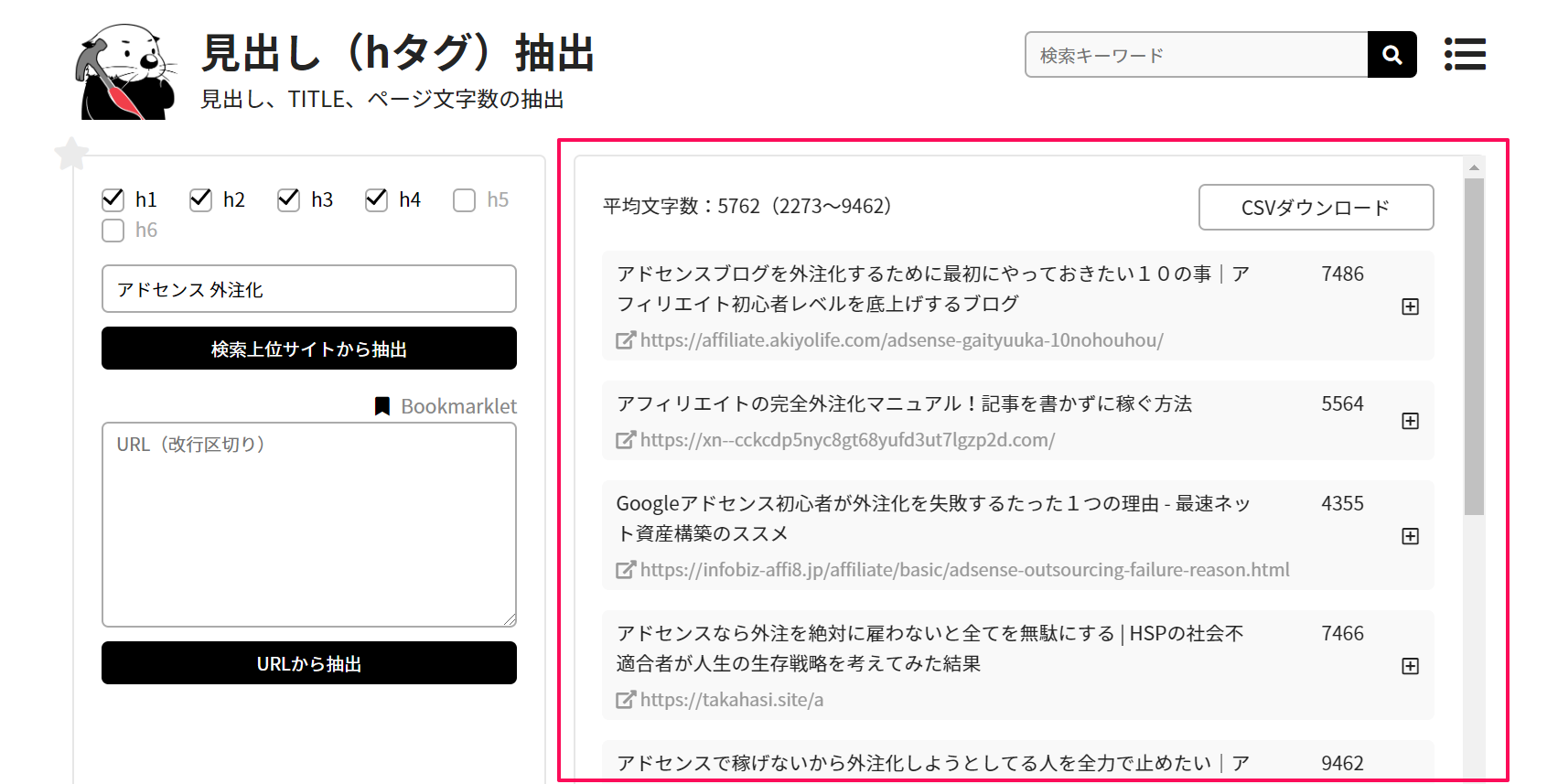
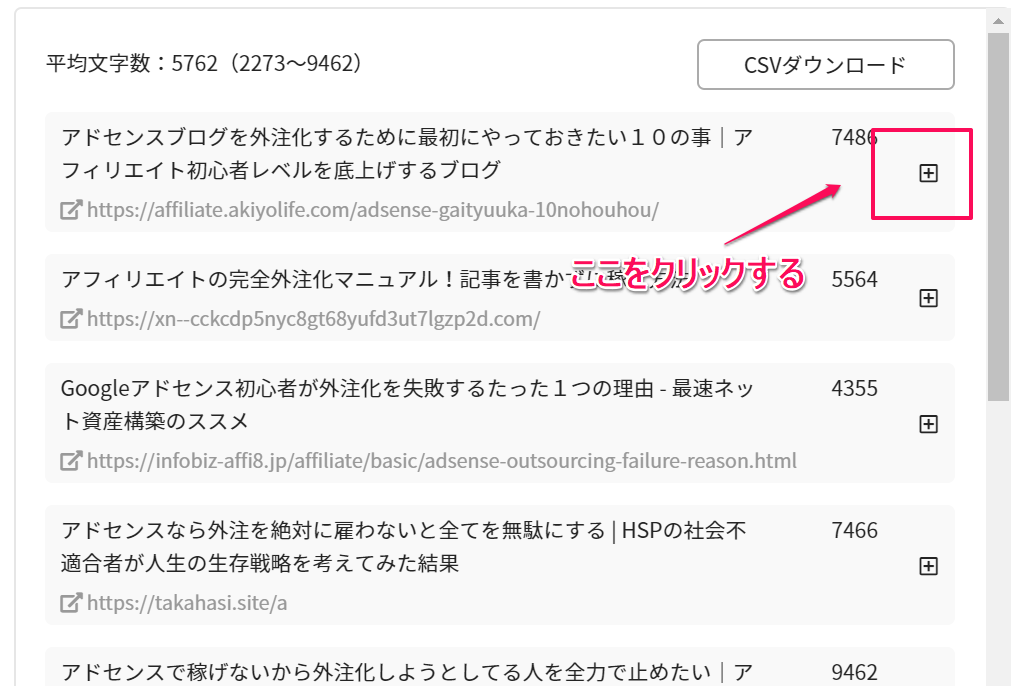
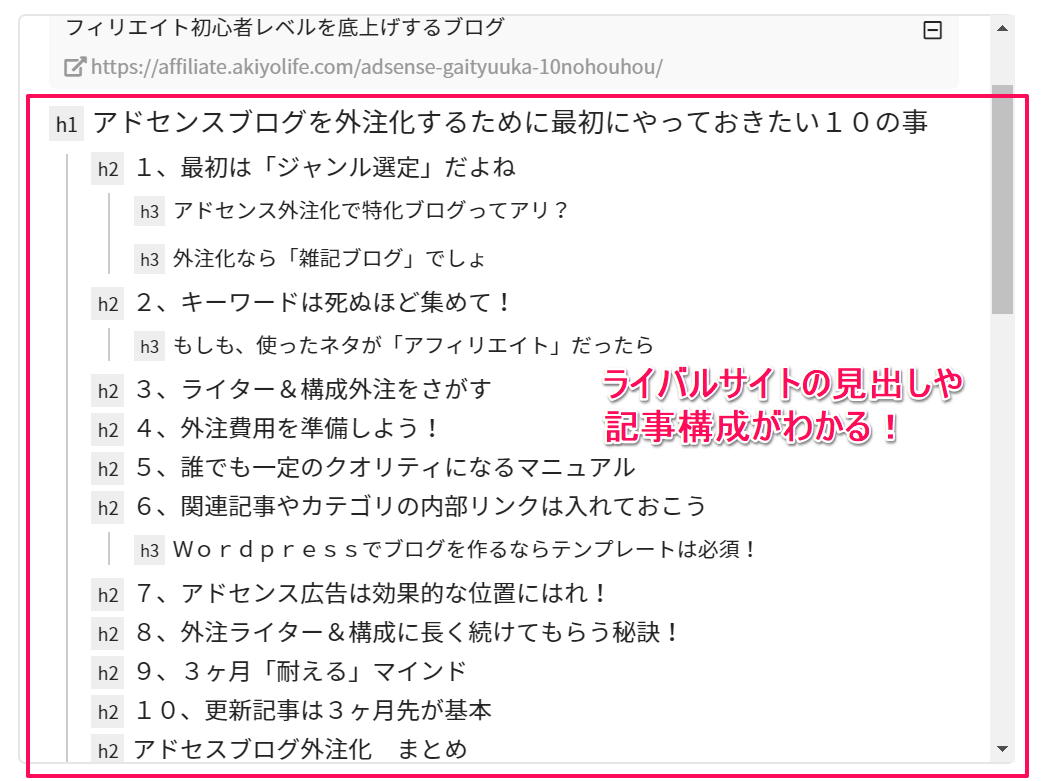
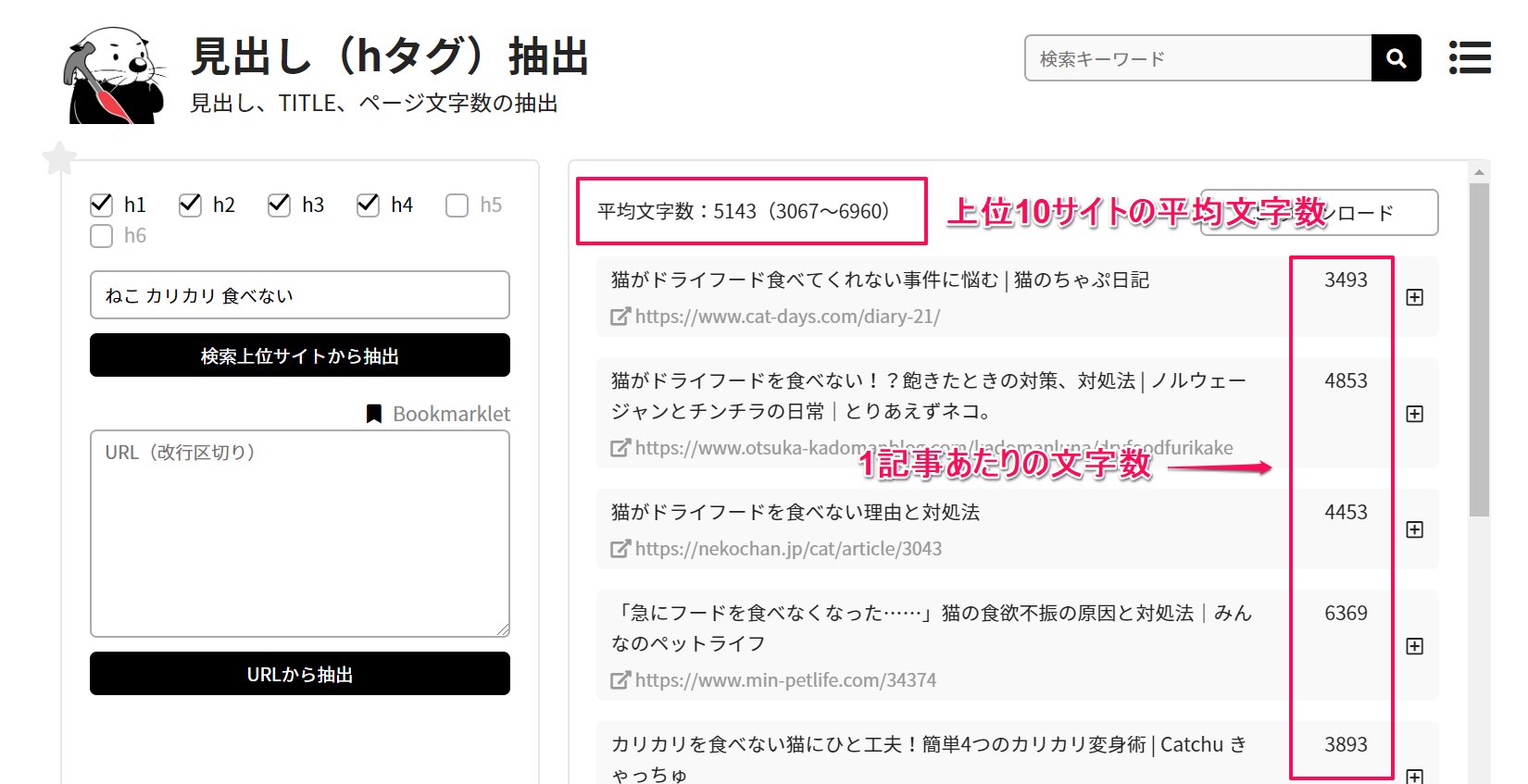
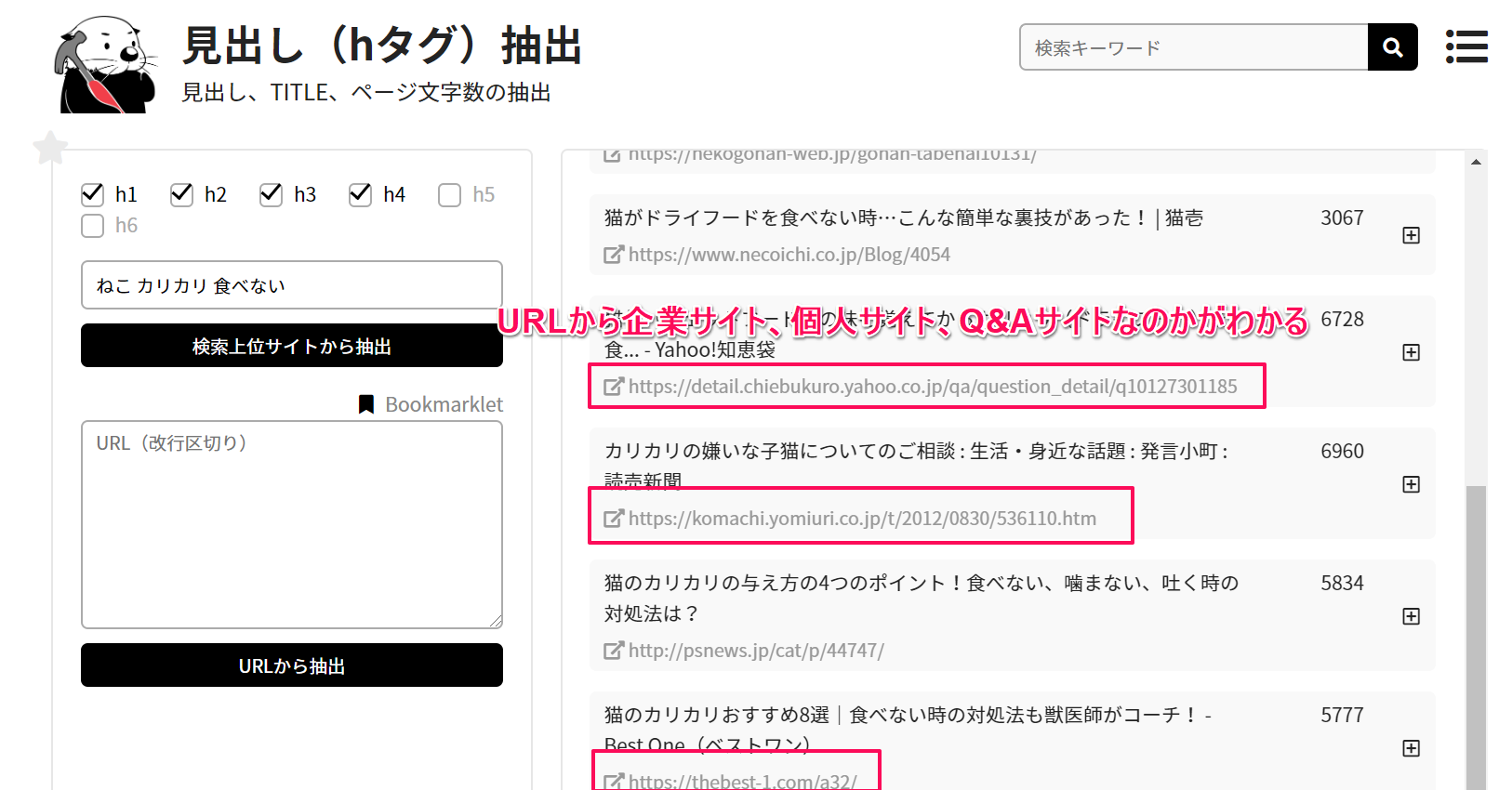
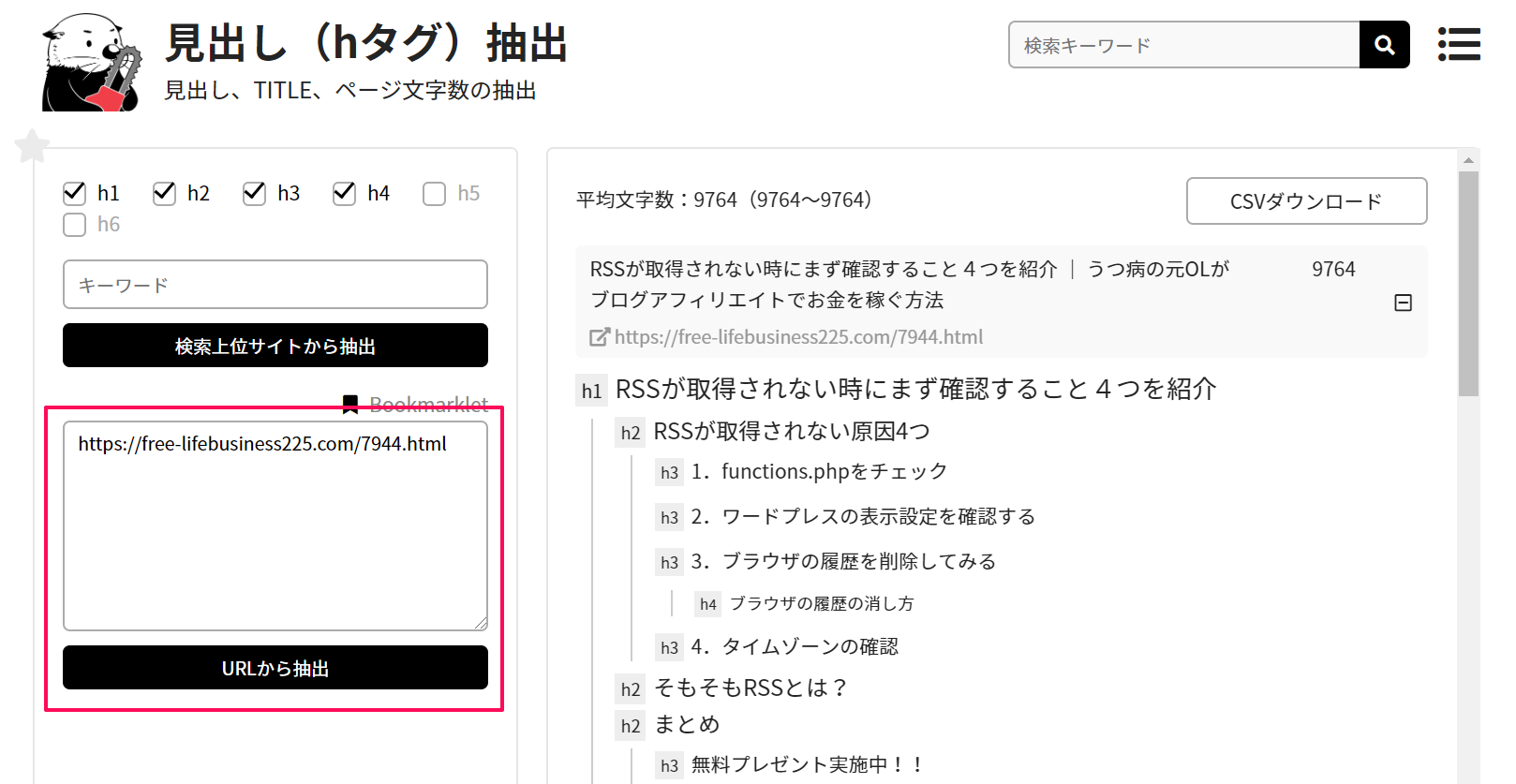
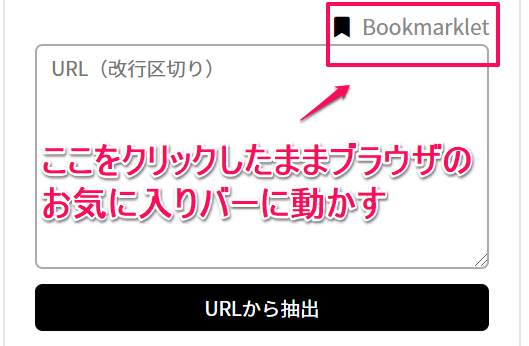

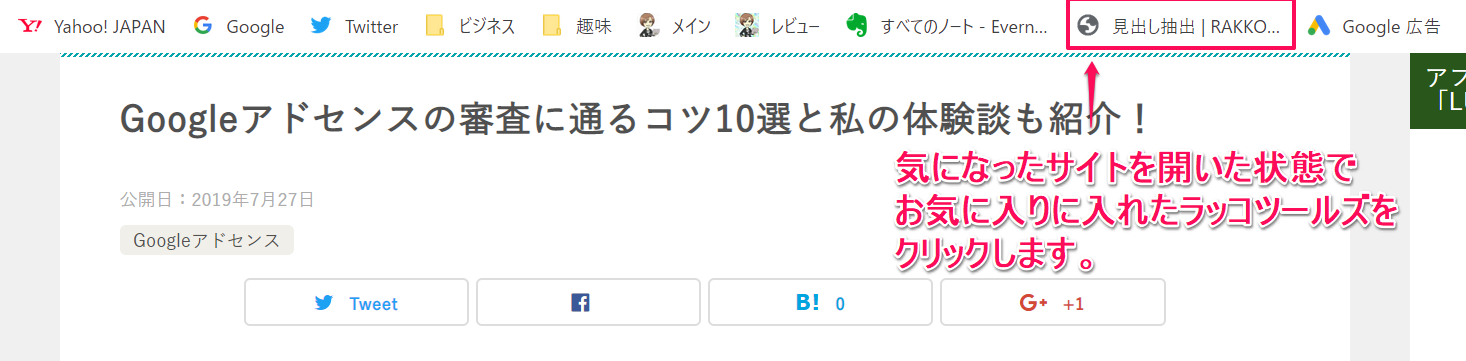
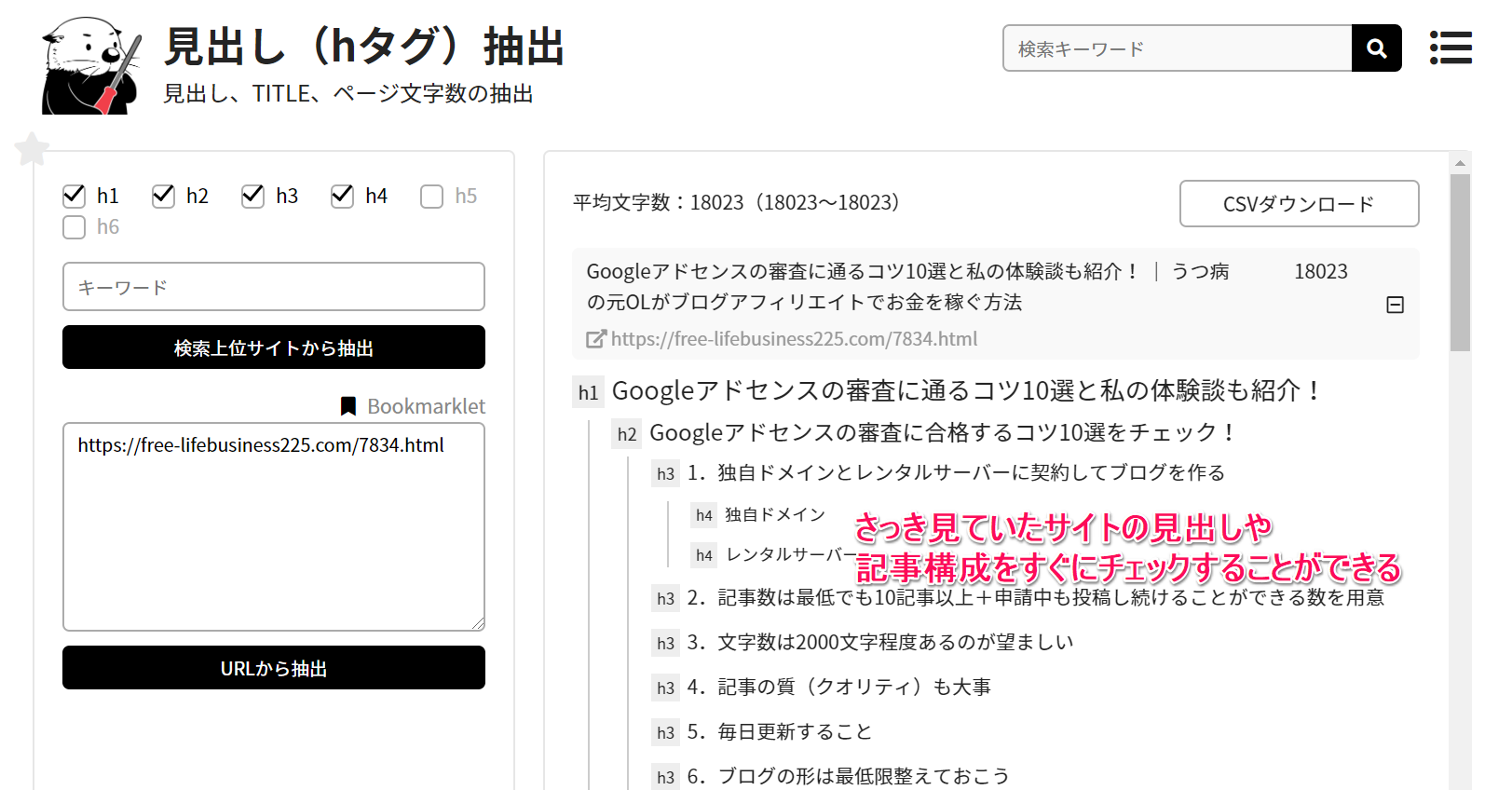
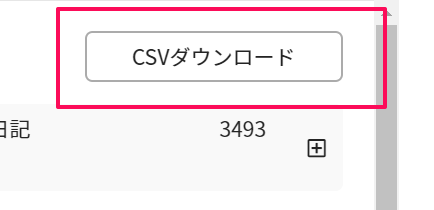
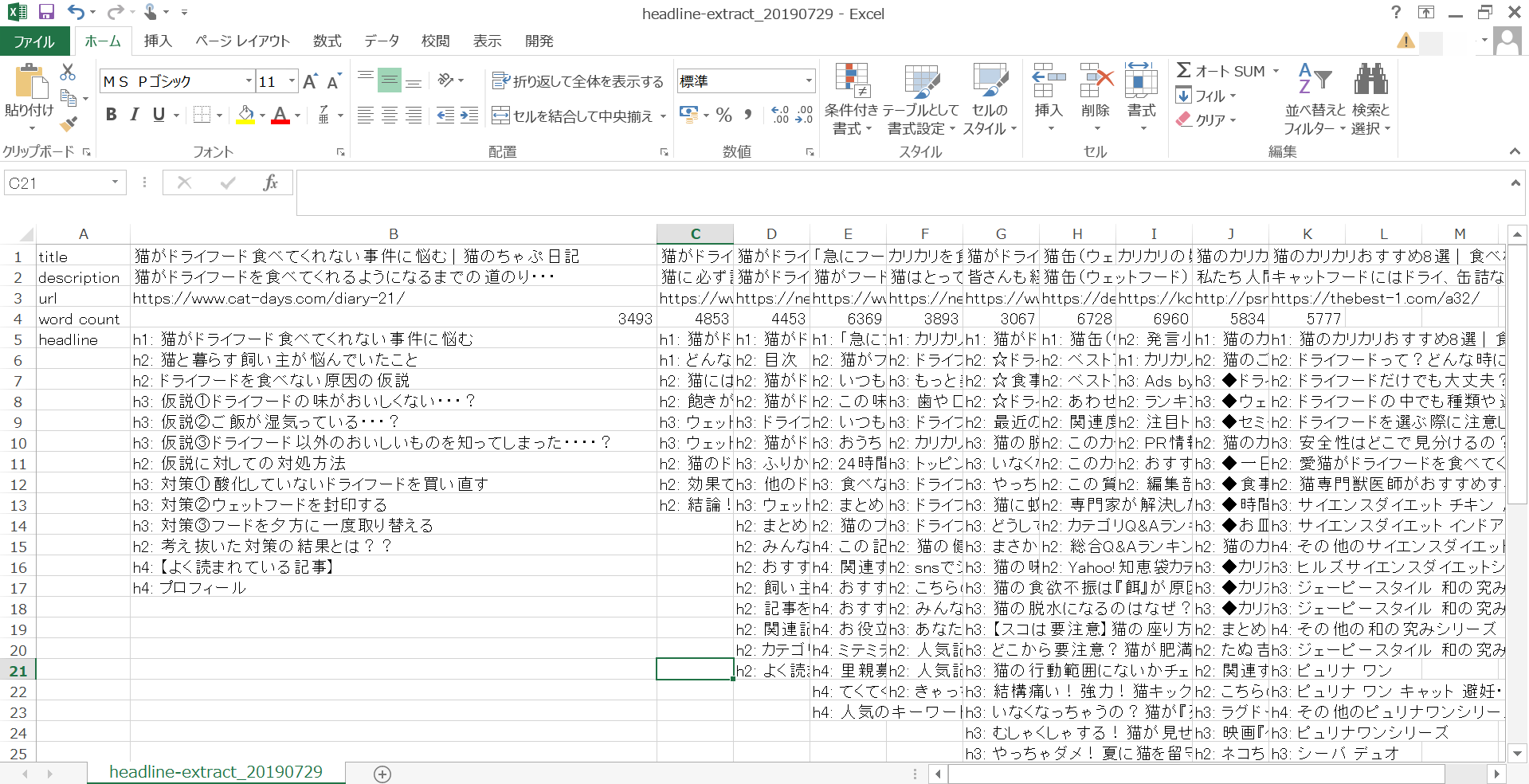
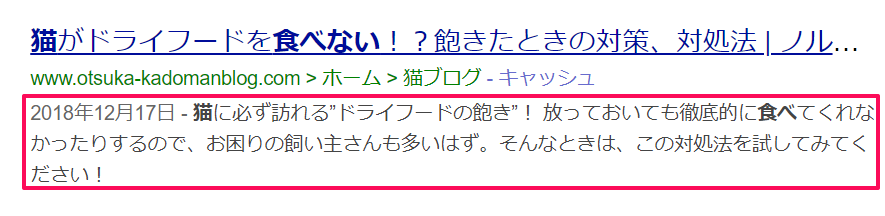
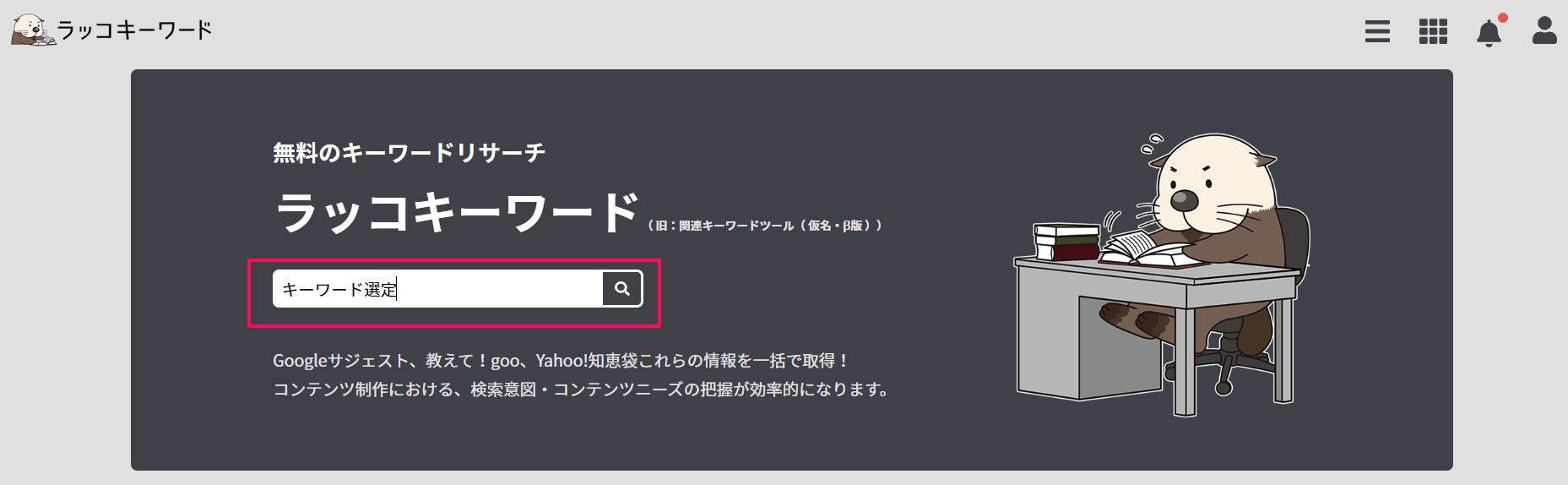
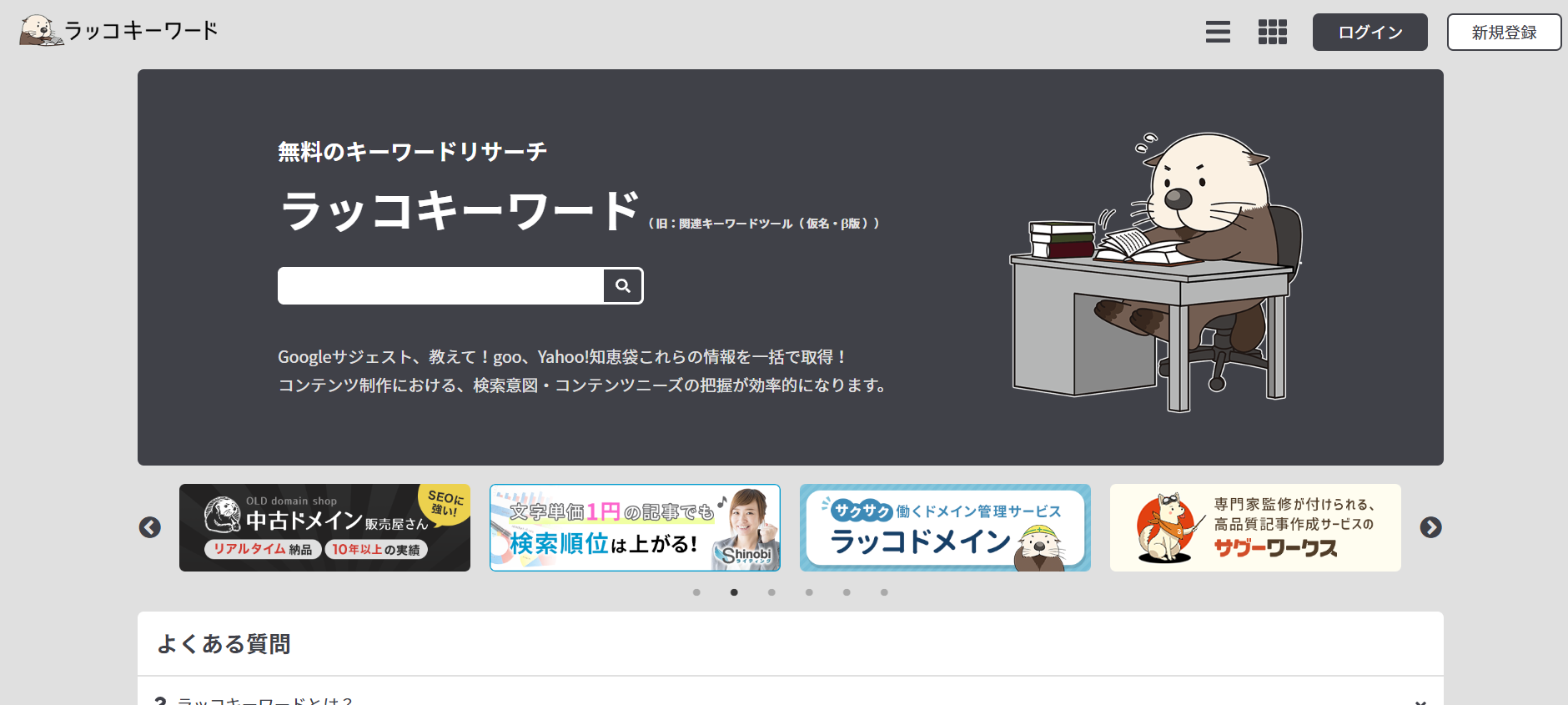
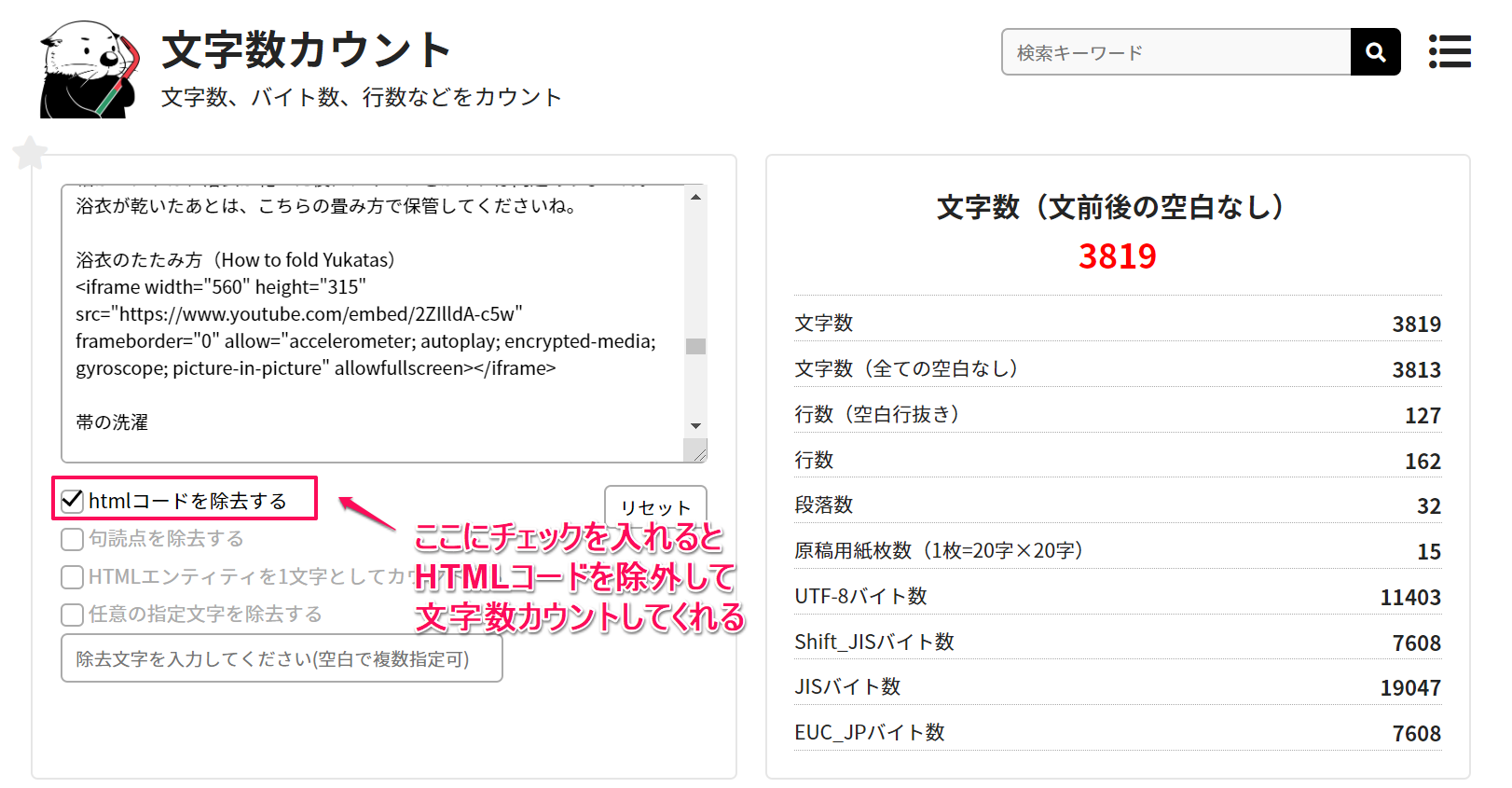






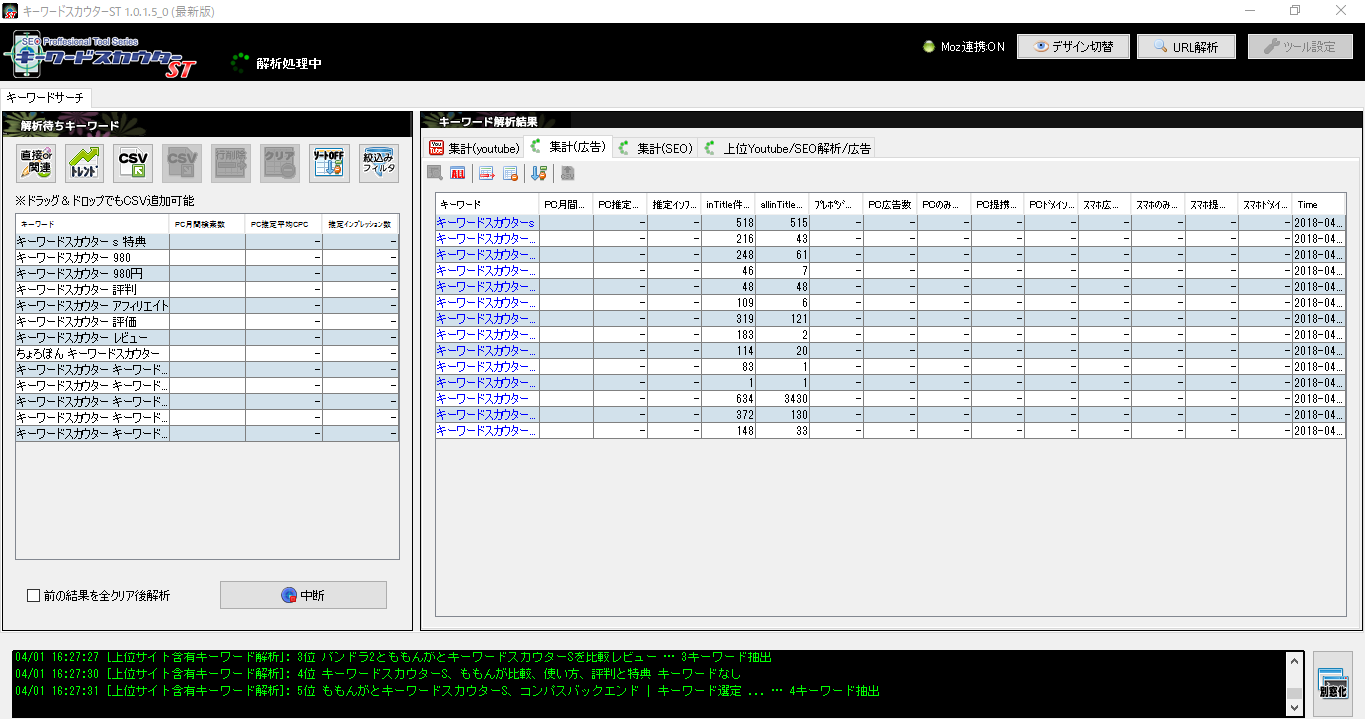
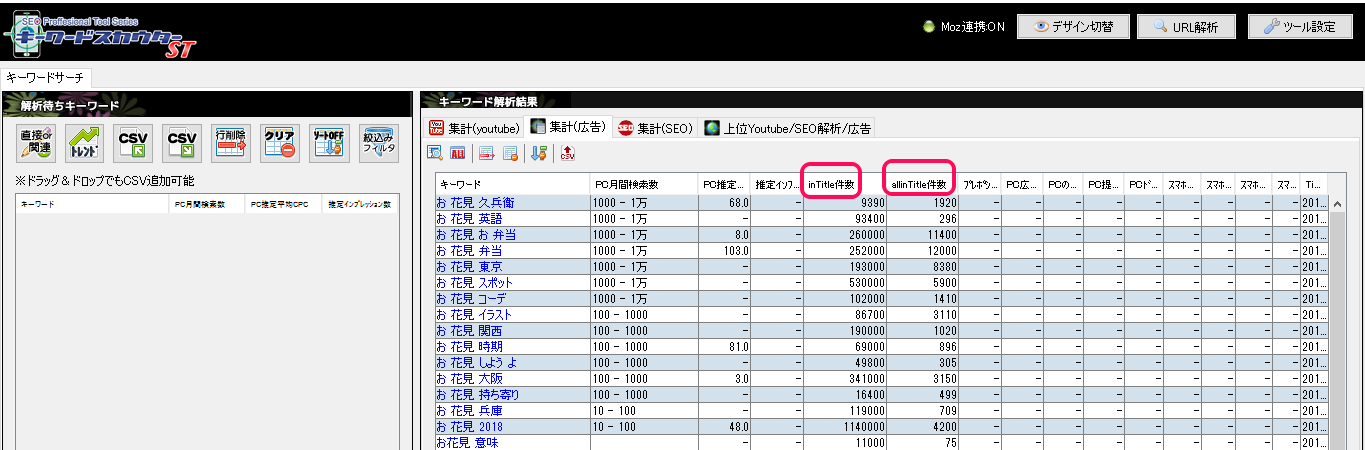
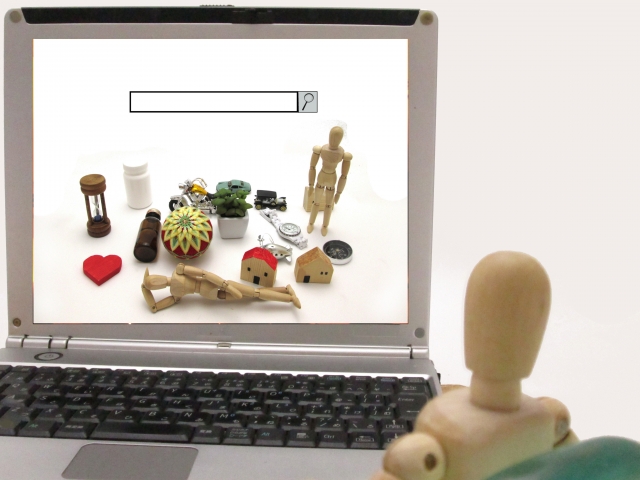
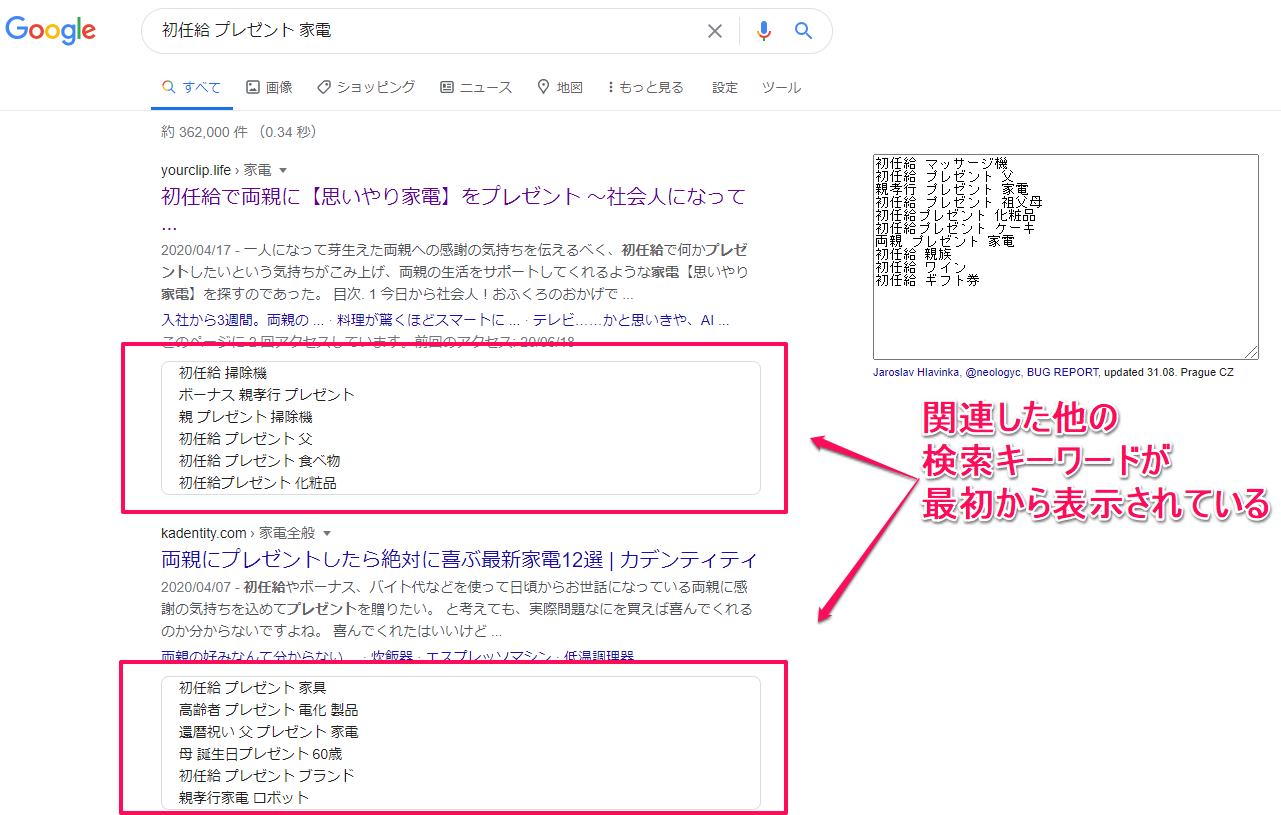

はじめまして
ラッコツールズって凄いですね
しかも、無料でって。
早速使ってみようかな。参考になりました。
こんばんは、ランキングから来ました。アフィリエイト初心者ですので、参考にしたいと思います。ありがとうございます。